Texet T-680: 15 Опции
15 Опции: Texet T-680
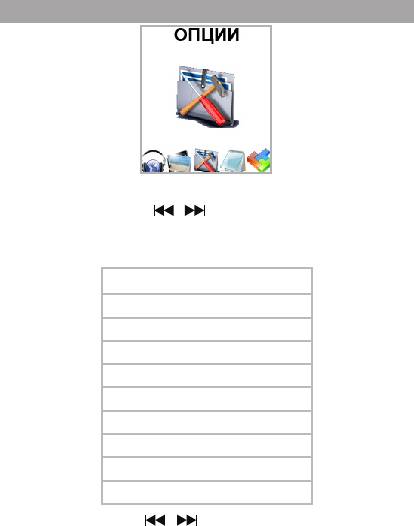
15 Опции
В этом режиме вы можете задавать дополнительные настройки
работы плеера. Нажмите и удерживайте кнопку М для выхода в главное
меню. При помощи кнопок / выберите пункт меню “Опции”, для
подтверждения выбора нажмите кнопку М. Вы перейдете на первую
страницу режима опций.
Меню “Опции”:
Дата и время
Дисплей
Язык
Выключение
Повтор А-В
Режим доступа
Версия ПО
Обновление ПО
Память
Выход
При помощи кнопок / выберите пункт меню для изменения
настроек. Нажмите кнопку М для входа в выбранный раздел.
41
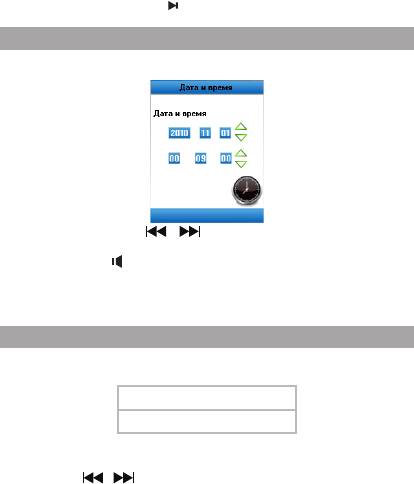
Для выхода из режима настроек выберите “Выход” и нажмите
кнопку М или нажмите кнопку .
15.1 Дата и время
Для установки даты и времени выберите “Дата и время” и нажмите
кнопку М.
Используйте кнопки / для изменения числовых значений.
Для перехода к следующему полю и сохранению выбранных значений
используйте кнопку .
Для сохранения заданных настроек и выхода в режим настроек
нажмите кнопку М.
15.2 Дисплей
Для установки настроек дисплея выберите “Дисплей” и нажмите
кнопку М.
Отключение
Выход
Для установки времени отключения подсветки дисплея выберите
“Отключение” и нажмите кнопку М.
Кнопками / задайте необходимое значение, нажмите кнопку М
для подтверждения.
Для выхода из меню настроек дисплея выберите “Выход” и нажмите
кнопку М.
42
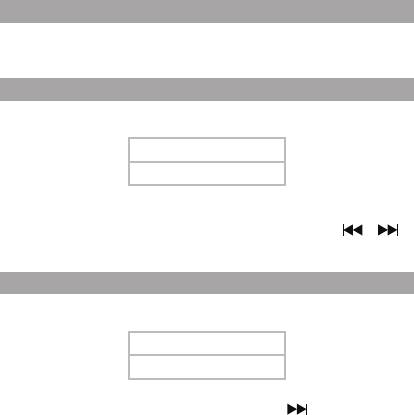
15.3 Язык
Для установки языка меню выберите “Язык” и нажмите кнопку М.
Выберите нужное значение и нажмите кнопку М еще раз.
Настройка будет изменена.
15.4 Выключение
Для установки времени выключения плеера выберите
“Выключение” и нажмите кнопку М.
Автовыключение
Таймер сна
“Автовыключение” - полное отключение питания плеера.
“Таймер сна” - переход плеера в спящий режим.
Задайте необходимое значение с помощью кнопок / .
Нажмите кнопку М для подтверждения заданного значения.
15.5 Повтор А-В
Для установки режима воспроизведения фрагмента аудиофайла
или записи выберите “Повтор А-В” и нажмите кнопку М.
Ручной
Автоматический
“Ручной” - повторное воспроизведение фрагмента аудиофайла
будет производиться вручную, при нажатии кнопки .
“Автоматический” - повторное воспроизведение фрагмента
аудиофайла будет производиться в автоматическом режиме в
соответствии с установленными значениями временного интервала и
количества повторов.
Нажмите кнопку М для подтверждения выбранного режима.
43
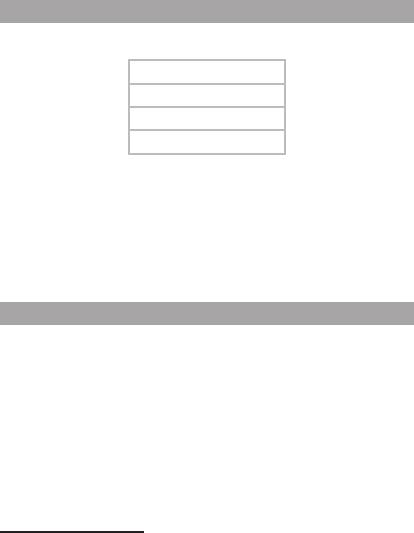
15.6 Режим доступа
Для выбора режима подключения выберите “Режим доступа” и
6
нажмите кнопку М.
Совмещенный
Обычный
Защищенный
6
Только карта
Эти режимы позволяют использовать плеер как:
“Совмещенный” – мультидиск.
“Обычный” - простой одиночный диск.
“Защищенный” - одиночный диск с запросом пароля.
Предварительно память плеера необходимо разделить на несколько
дисков (см. п. “Разбивка USB-диска“).
“Только карта” - карт-ридер.
Выберите нужный пункт и нажмите кнопку М.
15.6.1 Разбивка USB-диска
Подключите плеер к компьютеру через USB-разъем. Запустите
программу “Менеджер памяти”.
Сервисная программа для разбивки USB-диска находится в памяти
вашего плеера - архив teXet_Converter_Tools.zip. Также, вы можете
скачать этот архив на нашем сайте www.teXet.ru в разделе “Поддержка”
- “Центр загрузки”.
На экране компьютера появится окно с двумя опциями:
“Форматирование” и “Разделы и шифрование”. Выберите окно
“Разделы и шифрование”. Установите емкость диска с запросом пароля
и выберите опцию “Задать имя пользователя и пароль”.
6 - Пункт “Только карта” доступен, только если к плееру подключена карта microSD
44
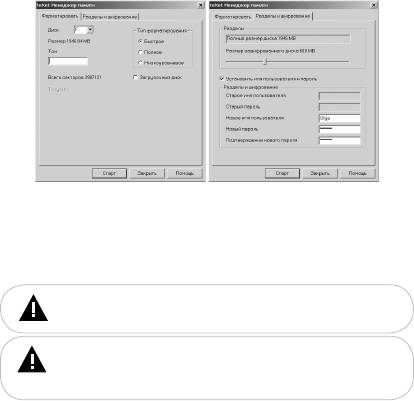
Введите имя пользователя, новый пароль, еще раз введите пароль
для его подтверждения, а затем щелкните мышью по кнопке “Начать”,
и процесс разбивки начнется. (Если вы решите не задавать имя
пользователя и пароль и сразу нажмете кнопку “Начать”, то разбивка
будет проведена без запроса пароля в качестве меры безопасности.)
Замечание: Если вы передумали разбивать диск, то установите
емкость диска на значение “0”.
Замечание: Разбивка диска на две части вызовет уничтожение всех
записанных на нем данных. Рекомендуется создать копии данных
перед разбивкой диска. Данные так же утрачиваются при объединении
двух дисков.
При завершении разбивки на экране будет отображено следующее:
45
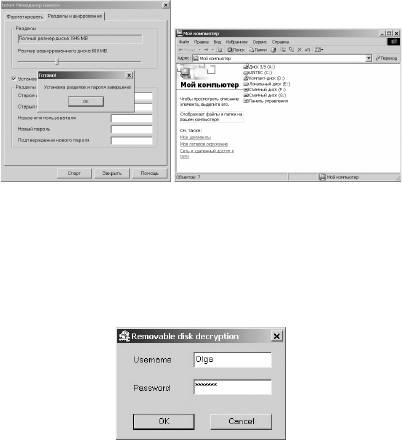
На рисунке отображены два диска (в операционных системах более
ранних версий, чем Windows 2KSp4, виден только один диск). Если у вас
более поздняя версия операционной системы, но появился только один
диск, отключите плеер от компьютера. В главном меню плеера выберите
пункт “Настройки” - “Режим доступа” - “Совмещенный”. Вновь
подключите плеер к компьютеру.
Запустите выполняемый файл RdiskDecrypt.exe. Введите имя
пользователя и пароль. После подтверждения введенных данных можно
приступить к копированию документов.
Имя пользователя и пароль необходимо вводить каждый раз при
46
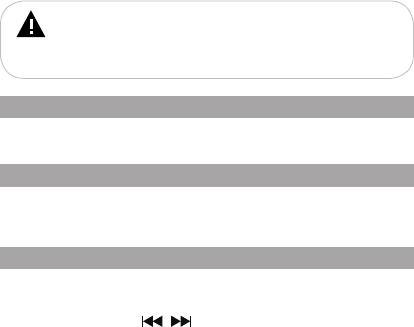
подключении плеера к компьютеру.
Замечание: Храните имя пользователя и пароль в надежном месте.
Если вы потеряете или забудете эти данные, то диск с запросом пароля
окажется недоступен. После этого возможно только удалить диск с
запросом пароля при помощи слияния или форматирования дисков.
Данные, хранящиеся на диске, будут полностью утрачены.
15.7 Версия ПО
Для просмотра информации о версии установленного программного
обеспечения выберите “Версия ПО” и нажмите кнопку М.
15.8 Обновление ПО
Для обновления версии программного обеспечения подключите
плеер к компьютеру, выберите “Обновление ПО” и нажмите кнопку М.
Далее следуйте инструкциям по обновлению ПО.
15.9 Память
Для просмотра информации об объеме свободной и занятой памяти
выберите “Память” и нажмите кнопку М. Подождите несколько секунд.
Используйте кнопки / для просмотра информации о состоянии
внутренней памяти и карты microSD.
47
Оглавление
- Содержание
- 1 Общий вид плеера
- 2 Технические характеристики
- 4 Указания по эксплуатации
- 5 Возможности
- 6 Подготовка к работе
- 7 Включение и выключение питания
- 9 Воспроизведение аудио
- 10 Воспроизведение видео
- 11 Запись
- 12 Диктофон
- 13 Радио
- 14 Фото
- 15 Опции
- 16 Текст
- 17 Игры
- 18 Подключение к компьютеру
- 19 Возможные неисправности и методы их устранения
- 20 Условия транспортирования и хранения






